March 18
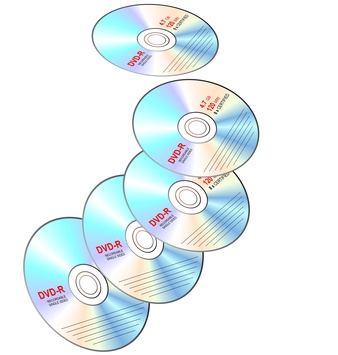
Microsoft Office PowerPoint salva i suoi file con estensione PPT. Ci sono centinaia di offerte di software che sono in grado di convertire un formato Powerpoint in formato DVD. Ma con il programma Windows Movie Maker (viene fornito gratuitamente con Windows XP e oltre), davvero non c'è bisogno di scaricare e pagare per qualsiasi software esterno per completare questa operazione.
1 Avviare Microsoft Office PowerPoint. Premi il pulsante Start e selezionare "Tutti i programmi". Scorrere verso l'alto e verso il basso e individuare il collegamento per Microsoft Office. Fare clic sulla cartella e selezionare Microsoft Powerpoint.
2 Fare clic su "File" e selezionare "Apri ..." Individuare la presentazione di PowerPoint che si desidera convertire in formato DVD. Aprire il file.
3 Fare clic su "File" e selezionare "Salva con nome ..." Rinominare il file PowerPoint e selezionare "PNG Portable Network Graphics Format (.png)." Salvare il file sul desktop o in qualsiasi altro luogo protetto. Selezionare "Ogni diapositiva" quando si chiede se si desidera salvare il "slide corrente o" Ogni diapositiva. "In questo modo salvare la presentazione come file .png separati.
4 Avviare Windows Movie Maker. Fare clic sul pulsante Start e selezionare "Tutti i programmi". Scorrere verso l'alto o verso il basso per individuare il collegamento per Movie Maker. Fare clic e aprire il programma.
5 Clicca su "Importa immagini" sotto la voce "Video Capture" sul pannello di sinistra. Individuare tutti i file .png che si è creato nel passaggio 3. Seleziona tutto premendo CTRL + A. Hit "Apri". Si dovrebbe vedere tutte le singole diapositive della playlist sulla zona principale.
6 Trascinare ogni singola diapositiva e rilasciarlo sullo storyboard o la sequenza temporale in basso. È possibile aggiungere effetti video alle diapositive, se si desidera.
7 Colpite il pulsante Play si trova sotto la finestra di anteprima sul pannello di destra. Assicurarsi che il video copre ogni singola diapositiva.
8 Fare clic su "File". Selezionare "Salva Film File ..." se si utilizza Windows XP. Se si utilizza Vista o Windows 7, selezionare "Pubblica filmato."
9 Selezionare "DVD" quando la finestra di dialogo "Pubblica un film" si apre. Seguire le istruzioni, inserire il DVD vuoto e masterizzare il file del filmato per completare l'operazione.
